빠른 시작 가이드
단 3분 만에 ChatGPT Exporter를 시작하세요! 이 가이드는 첫 번째 ChatGPT 대화를 내보내는 필수 기능을 다룹니다.
전제 조건
- ChatGPT Exporter 확장 프로그램 설치됨 (설치 가이드)
- 활성 ChatGPT 대화 (모든 길이)
3단계 기본 내보내기
1단계: 대화로 ChatGPT 열기
- chatgpt.com으로 이동
- 기존 대화를 열거나 새 대화 시작
- 내보내기 버튼이 인터페이스에 자동으로 나타납니다
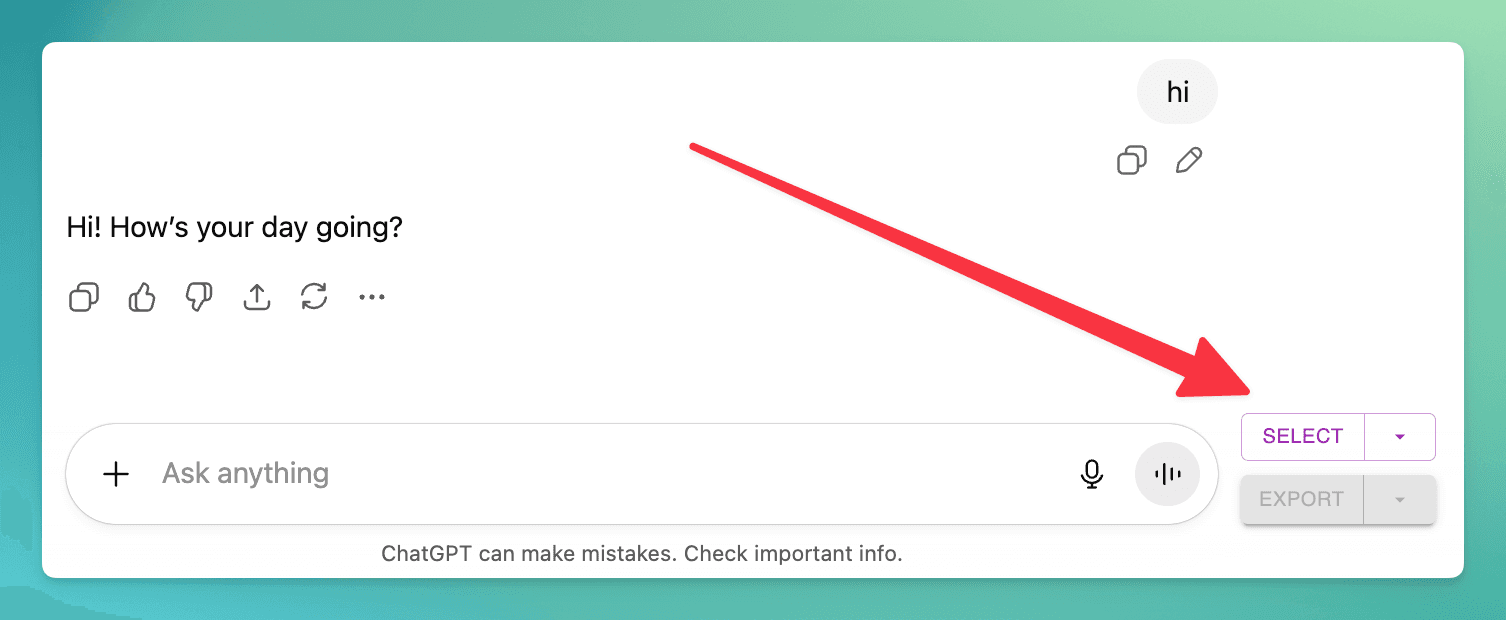
2단계: 내보낼 메시지 선택 (선택사항)
“선택” 버튼을 사용하여 포함할 내용을 빠르게 선택:
- 모두: 전체 대화 내보내기 (기본값)
- 프롬프트만: 질문/프롬프트만 내보내기
- 응답만: ChatGPT의 응답만 내보내기
- 없음: 모든 선택 해제 (새로 시작하는 데 유용)
선택 옵션을 선택한 후, 개별 메시지 옆의 체크박스를 사용하여 세밀하게 조정할 수 있습니다.
스마트 기본값: 확장 프로그램은 선택 선호도를 기억합니다. 옵션(예: “응답만”)을 선택하면 향후 내보내기의 기본값이 됩니다.
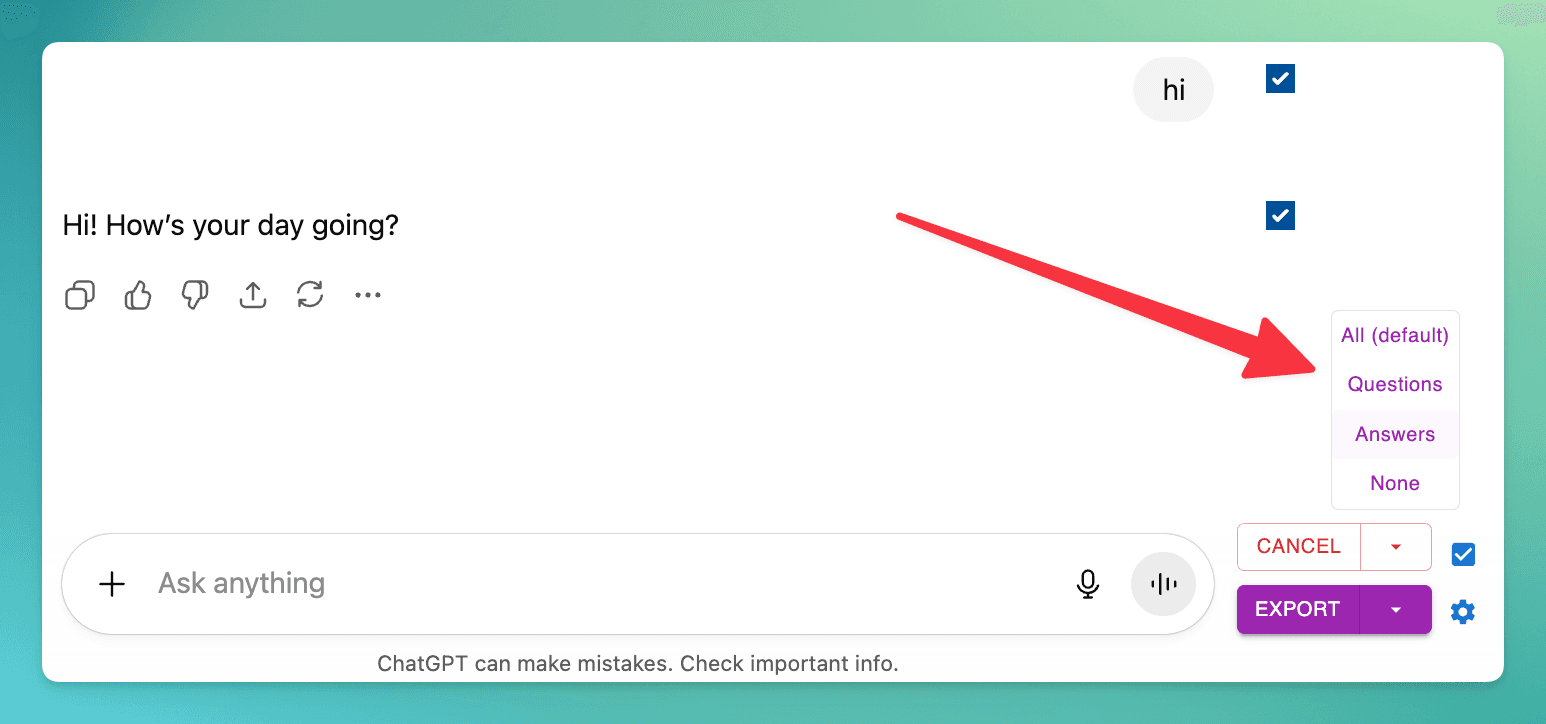
3단계: 형식 선택 및 내보내기
선호하는 내보내기 형식을 클릭하여 즉시 다운로드:
- PDF - 고급 형식 옵션이 있는 전문 문서
- Markdown - 기술 문서 및 메모에 완벽
- TXT - 간단한 편집을 위한 일반 텍스트 형식
- JSON - 프로그래밍 사용을 위한 구조화된 데이터
스마트 기본값: 확장 프로그램은 선호하는 내보내기 형식을 기억합니다. 형식(예: PDF)을 클릭하면 향후 내보내기의 기본 선택이 됩니다.
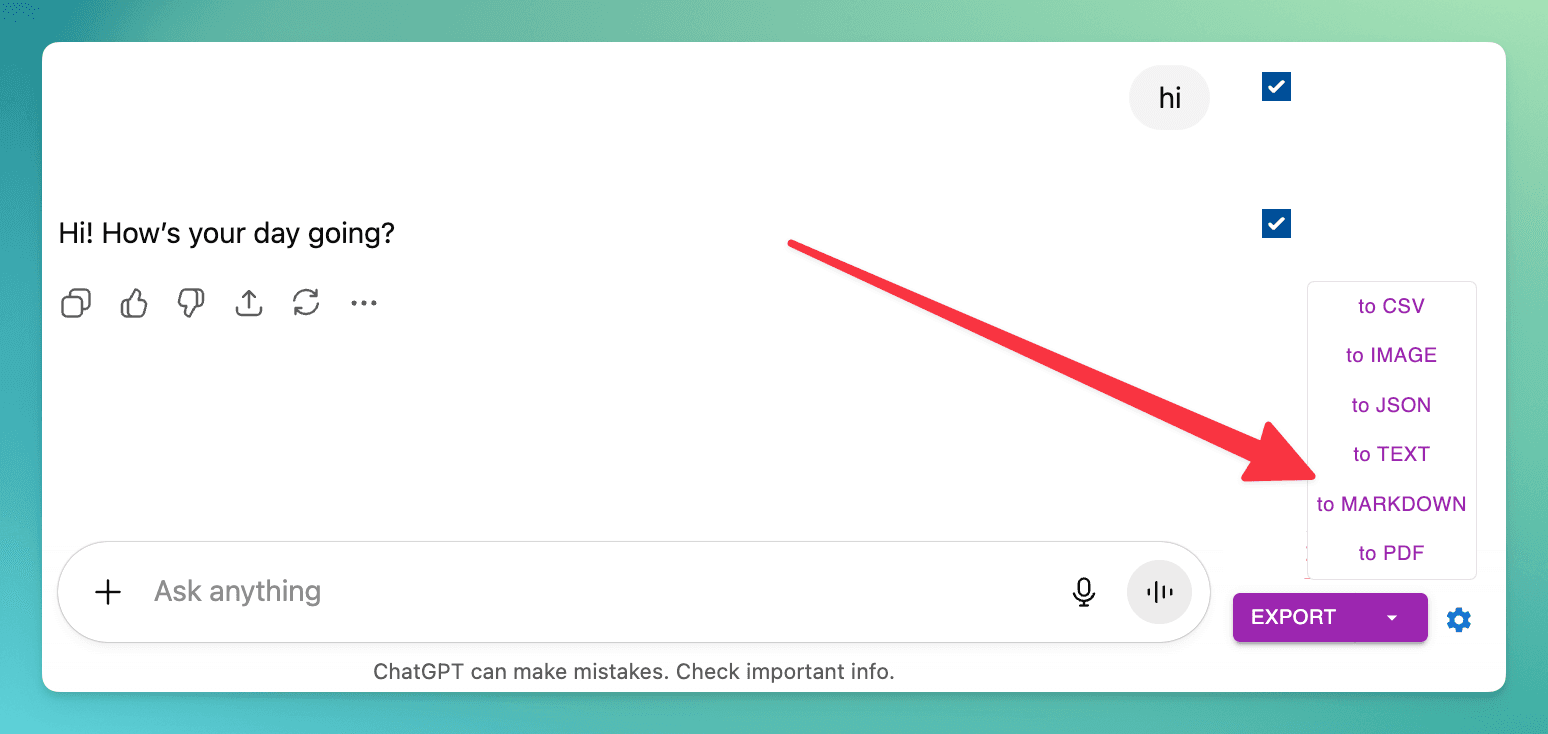
파일이 기본 다운로드 폴더에 자동으로 다운로드됩니다. 완료입니다! 대화가 이제 저장되었습니다.
사용자 정의 설정
확장 프로그램 설정
브라우저 도구 모음의 ChatGPT Exporter 아이콘을 클릭하여 일반 설정에 액세스:
- 내보내기 버튼 및 파일 이름 접두사 표시/숨기기
- 사용자 정보 (모든 형식의 이름 및 이메일)
- 날짜/시간 표시 기본 설정
- 클립보드에 복사 옵션
- 기타
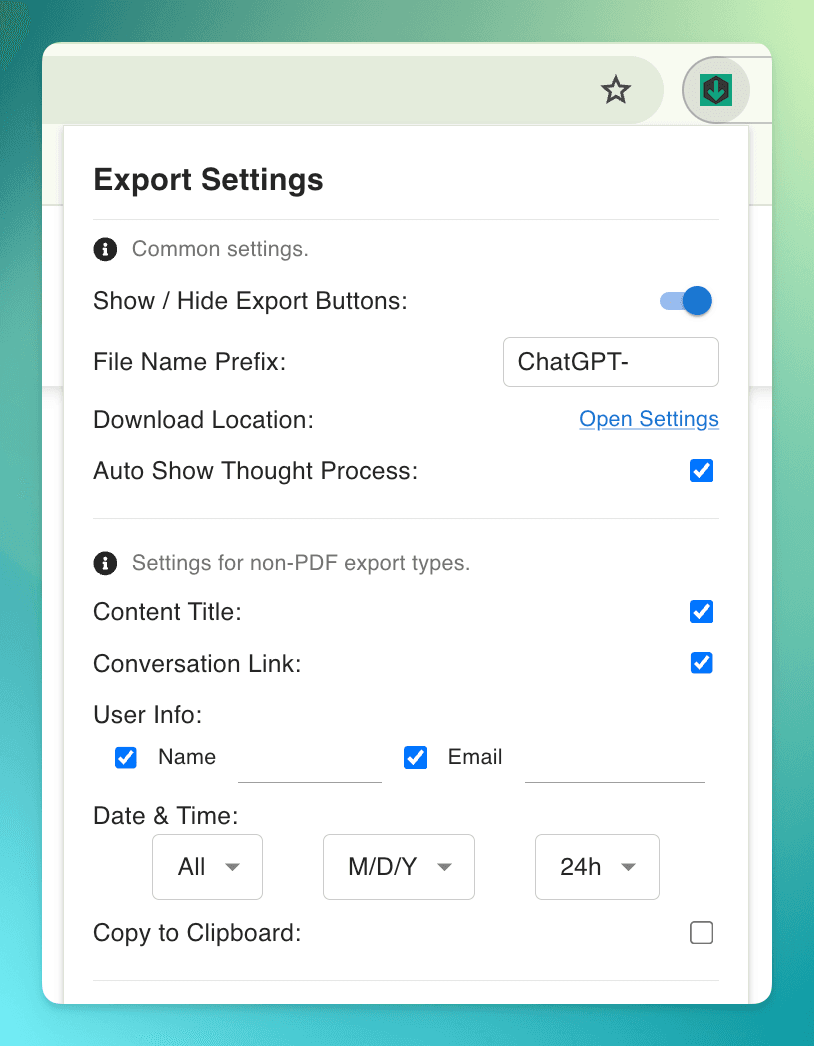
PDF 고급 설정
PDF 내보내기 버튼을 클릭하면 다음 옵션으로 사용자 정의 대화상자가 자동으로 나타납니다:
- 페이지 형식, 방향 및 여백
- 글꼴 크기 및 패밀리 선택
- 다크/라이트 테마, 페이지 번호 및 목차
- 프롬프트당 페이지 나누기 (새 기능)
- 기타
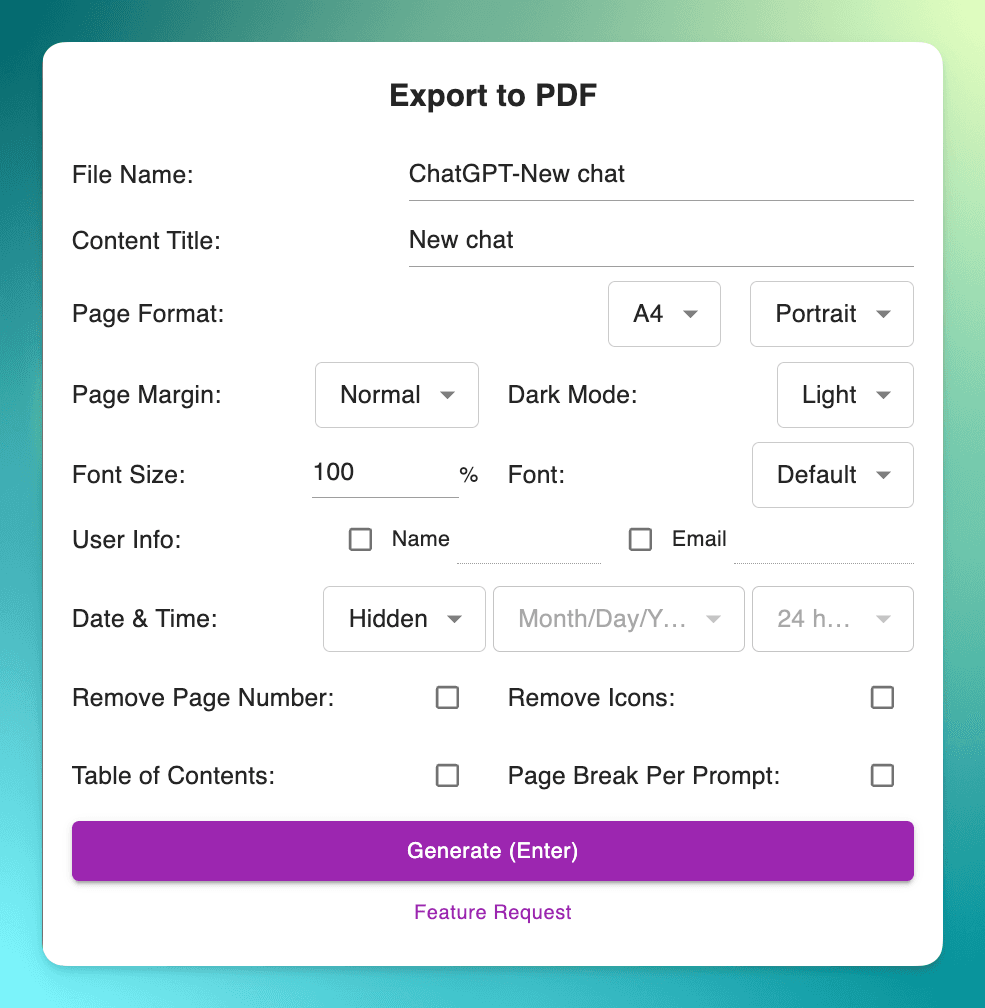
기억하세요: 모든 설정은 향후 사용을 위해 자동으로 저장됩니다!
다음 단계
기본 사항을 알았으니 내보내기 설정 가이드를 탐색하세요:
도움이 필요하신가요?
축하합니다! 이제 ChatGPT 대화를 효율적으로 내보내고 관리할 준비가 되었습니다. 확장 프로그램은 ChatGPT 워크플로우와 원활하게 작동하며 기본 사용을 위한 추가 설정이나 구성이 필요하지 않습니다.